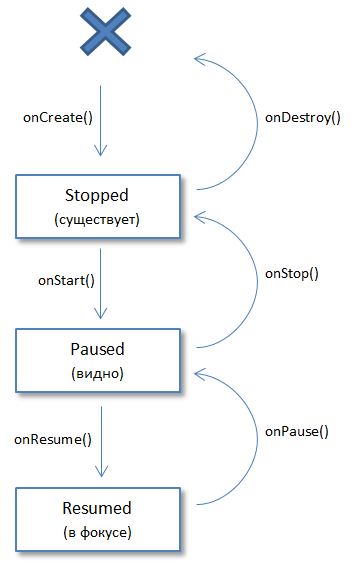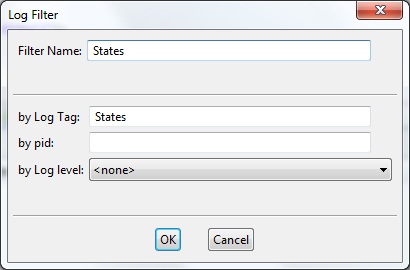Activity (Активность, Деятельность)
Что такое Activity
Термин Activity еще не устоялся в русском языке у разработчиков. Некоторые используют слово Активность, другие — Деятельность. Чтобы не путаться в названиях, я буду использовать термин Активность (смотри примечание).
Разработчики со стажем могут воспринимать Активность как форму. Простые приложения состоят из одной активности. Более сложные приложения могут иметь несколько окон, т.е. они состоят из нескольких активностей, которыми надо уметь управлять и которые могут взаимодействовать между собой.
Активность, которая запускается первой, считается главной. Из нее можно запустить другую активность. Причем не только ту, которая относится к нашему приложению, но и другого приложения. Пользователю будет казаться, что все запускаемые им активности являются частями одного приложения, хотя на самом деле они могут быть определены в разных приложениях и работают в разных процессах. Попробуйте воспринимать активности как страницы разных сайтов, открываемых в браузерах по ссылке.
Обычно активность занимает весь экран устройства, но это не является обязательным требованием. Вы можете создавать полупрозрачные и плавающие окна активностей. И с развитием Android такой подход набирает обороты.
Чтобы создать активность, нужно унаследоваться от класса Activity и вызвать метод onCreate(). В результате мы получим пустой экран. Толку от такого экрана никакого. Поэтому в активность добавляют компоненты, фрагменты с помощью разметки.
Жизненный цикл активности
Активность имеет жизненный цикл — начало, когда Android создает экземпляр активности, промежуточное состояние, и конец, когда экземпляр уничтожается системой и освобождает ресурсы. Активность может находиться в трех состояниях:
- активная (active или running) — активность находится на переднем плане экрана. Пользователь может взаимодействовать с активным окном;
- приостановленная (paused) — активность потеряла фокус, но все еще видима пользователю. То есть активность находится сверху и частично перекрывает данную активность. Приостановленная активность может быть уничтожена системой в критических ситуациях при нехватке памяти;
- остановленная (stopped) — если данная активность полностью закрыта другой активностью. Она больше не видима пользователю и может быть уничтожена системой, если память необходима для более важного процесса.
Если активность, которая была уничтожена системой, нужно снова показать на экране, она должна быть полностью перезапущена и восстановлена в своем предыдущем состоянии.
Активность в виде диалогового окна
Помните, изучая темы, мы создали вторую активность в виде диалогового окна. С таким же успехом вы можете создать окно и для основной активности. Добавим в манифесте для активности строчку:
Напишем код для запуска:
Обратите внимание, что в данном примере мы не используем разметку, а программно создаём экземпляр класса TextView с необходимыми свойствами (текст, отступы) и передаём его в метод setContentView().
Програмнное создание активности
В основном мы пользуемся XML-разметкой для формирования внешнего вида активности. Это рекомендованный способ и в 99% вы будете использовать именно его. Но в некоторых случаях возможно вам понадобится создать активность программно. Сложного там ничего нет, для общего развития пригодится.
Если в стандартном случае мы подключаем XML-файл в методе setContentView(R.layout.activity_main), то при программном создании данный метод нам не понадобится. Удаляем его и пишем код:
Принцип формирования следующий — создаем объект LinearLayout (или другой контейнер) и настраиваем необходимые свойства. Далее создаём необходимые дочерние элементы и также настраиваем их свойства. Не забываем подключить дочерний элемент к родительскому через метод addView().
В данном примере мы также присваиваем компонентам идентификаторы через метод setId(), хотя необходимости в этом не было. В примере эта возможность показана для демонстрации. Если вы используете идентификаторы, то в файле res/values/stings.xml добавьте строчки:
Обычно опытные программисты создают отдельный файл для идентификаторов, например, res/values/ids.xml.
Классы Activity в Android
Android SDK включает набор классов, наследованных от Activity. Они предназначены для упрощения работы с виджетами, которые часто встречаются в обычном пользовательском интерфейсе. Перечислим некоторые из них (наиболее полезные).
- MapActivity. Инкапсулирует обработку ресурсов, необходимых для поддержки элемента MapView внутри Активности.
- ListActivity. Обертка для класса Activity, главная особенность которой — виджет ListView, привязанный к источнику данных, и обработчики, срабатывающие при выборе элемента из списка.
- ExpandableListActivity. То же самое, что и ListActivity, но вместо ListView поддерживает ExpandableListView.
- TabActivity. Позволяет разместить несколько Активностей или Представлений в рамках одного экрана, используя вкладки для переключения между элементами.
Источник
Полный список
В этом уроке мы:
— создадим и вызовем второе Activity в приложении
Урок был обновлен 12.06.2017
Мы подобрались к очень интересной теме. На всех предыдущих уроках мы создавали приложения, которые содержали только один экран (Activity). Но если вы пользуетесь смартфоном с Android, то вы замечали, что экранов в приложении обычно больше. Если рассмотреть, например, почтовое приложение, то в нем есть следующие экраны: список аккаунтов, список писем, просмотр письма, создание письма, настройки и т.д. Пришла и нам пора научиться создавать многоэкранные приложения.
Application/Library name: TwoActivity
Module name: p0211twoactivity
Package name: ru.startandroid.p0211twoactivity
Откроем activity_main.xml и создадим такой экран:
На экране одна кнопка, по нажатию которой будем вызывать второй экран.
Открываем MainActivity.java и пишем код:
Мы определили кнопку btnActTwo и присвоили ей Activity в качестве обработчика. Реализация метода onClick для кнопки пока заполнена частично — определяем, какая кнопка была нажата. Чуть позже здесь мы будем вызывать второй экран. Но сначала этот второй экран надо создать.
Если помните, при создании проекта у нас по умолчанию создается Activity.
От нас требуется только указать имя этого Activity – обычно мы пишем здесь MainActivity. Давайте разбираться, что при этом происходит.
Мы уже знаем, что создается одноименный класс MainActivity.java – который отвечает за поведение Activity. Но, кроме этого, Activity «регистрируется» в системе с помощью манифест-файла — AndroidManifest.xml.
Давайте откроем этот файл:
Нас интересует тег application. В нем мы видим тег activity с атрибутом name = MainActivity. В activity находится тег intent-filter с определенными параметрами. Пока мы не знаем что это и зачем, сейчас нам это не нужно. Забегая вперед, скажу, что android.intent.action.MAIN показывает системе, что Activity является основной и будет первой отображаться при запуске приложения. А android.intent.category.LAUNCHER означает, что приложение будет отображено в общем списке приложений Android.
Т.е. этот манифест-файл — это что-то типа конфигурации. В нем мы можем указать различные параметры отображения и запуска Activity или целого приложения. Если в этом файле не будет информации об Activity, которое вы хотите запустить в приложении, то вы получите ошибку.
Android Studio при создании модуля создала MainActivity и поместила в манифест данные о нем. Если мы надумаем сами создать новое Activity, то студия также предоставит нам визард, который автоматически добавит создаваемое Activity в манифест.
Давайте создадим новое Activity
Жмем правой кнопкой на package ru.startandroid.p0211twoactivity в папке проекта и выбираем New -> Activity -> Empty Activity
В появившемся окне вводим имя класса – ActivityTwo, и layout – activity_two.
Класс ActivityTwo создан.
В setContentView сразу указан layout-файл activty_two.
Он был создан визардом
Откройте activty_two.xml и заполните следующим кодом:
Экран будет отображать TextView с текстом «This is Activity Two».
Сохраните все. Класс ActivityTwo готов, при отображении он выведет на экран то, что мы настроили в layout-файле two.xml.
Давайте снова заглянем в файл манифеста
Появился тег activity с атрибутом name = .ActivityTwo. Этот тег совершенно пустой, без каких либо параметров и настроек. Но даже пустой, он необходим здесь.
Нам осталось вернуться в MainActivity.java и довершить реализацию метода onClick (нажатие кнопки), а именно — прописать вызов ActivityTwo. Открываем MainActivity.java и добавляем строки:
(добавляете только строки 2 и 3)
Обновите импорт, сохраните все и можем всю эту конструкцию запускать. При запуске появляется MainActivity
Нажимаем на кнопку и переходим на ActivityTwo
Код вызова Activity пока не объясняю и теорией не гружу, урок и так получился сложным. Получилось много текста и скриншотов, но на самом деле процедура минутная. Поначалу, возможно, будет непонятно, но постепенно втянемся. Создадим штук 5-6 новых Activity в разных проектах и тема уляжется в голове.
Пока попробуйте несколько раз пройти мысленно эту цепочку действий и усвоить, что для создания Activity необходимо создать класс (который наследует android.app.Activity) и создать соответствующую запись в манифест-файле.
На следующем уроке:
— разбираемся в коде урока 21
— теория по Intent и Intent Filter (не пропустите, тема очень важная)
— немного о Context
Присоединяйтесь к нам в Telegram:
— в канале StartAndroid публикуются ссылки на новые статьи с сайта startandroid.ru и интересные материалы с хабра, medium.com и т.п.
— в чатах решаем возникающие вопросы и проблемы по различным темам: Android, Kotlin, RxJava, Dagger, Тестирование
— ну и если просто хочется поговорить с коллегами по разработке, то есть чат Флудильня
— новый чат Performance для обсуждения проблем производительности и для ваших пожеланий по содержанию курса по этой теме
Источник
Полный список
— Activity LifeCycle – поведение Activity при создании, вызове, закрытии
Теория
При работе приложения, мы создаем новые Activity и закрываем старые, сворачиваем приложение, снова открываем и т.д. Activity умеет обрабатывать все эти движения. Это необходимо, например, для освобождения ресурсов или сохранения данных. В хелпе достаточно подробно это описано.
Созданное при работе приложения Activity может быть в одном из трех состояний:
Resumed — Activity видно на экране, оно находится в фокусе, пользователь может с ним взаимодействовать. Это состояние также иногда называют Running.
Paused — Activity не в фокусе, пользователь не может с ним взаимодействовать, но его видно (оно перекрыто другим Activity, которое занимает не весь экран или полупрозрачно).
Stopped — Activity не видно (полностью перекрывается другим Activity), соответственно оно не в фокусе и пользователь не может с ним взаимодействовать.
Когда Activity переходит из одного состояния в другое, система вызывает различные его методы, которые мы можем заполнять своим кодом. Схематично это можно изобразить так:
Для упрощения понимания я дал краткое описание состояний в скобках под названиями. А крестом обозначил отсутствие Activity.
Итак, мы имеем следующие методы Activity, которые вызывает система:
onCreate() – вызывается при первом создании Activity
onStart() – вызывается перед тем, как Activity будет видно пользователю
onResume() – вызывается перед тем как будет доступно для активности пользователя (взаимодействие)
onPause() – вызывается перед тем, как будет показано другое Activity
onStop() – вызывается когда Activity становится не видно пользователю
onDestroy() – вызывается перед тем, как Activity будет уничтожено
Т.е. эти методы НЕ вызывают смену состояния. Наоборот, смена состояния Activity является триггером, который вызывает эти методы. Тем самым нас уведомляют о смене, и мы можем реагировать соответственно. Посмотрим на практике, когда и в каком порядке вызываются эти методы.
Практика
В этом уроке нам надо будет эмулировать событие смены ориентации экрана. Но эмулятор с Android 2.3 делает это криво, поэтому в проекте будем использовать версию 2.2. Для этого надо создать новое AVD по версии 2.2
Создадим проект (обратите внимание, используем Android 2.2.):
Project name: P0231_OneActivityState
Build Target: Android 2.2
Application name: OneActivityState
Package name: ru.startandroid.develop.p0231oneactivitystate
Create Activity: MainActivity
Layout не меняем, нам он сейчас не важен. Открываем MainActivity.java, там как обычно код по умолчанию:
Мы видим, что реализован уже знакомый нам по схеме метод onCreate. Повторюсь, важно понимать, что этот метод НЕ создает Activity. Создание – это дело системы. Т.е. система сама создает Activity, а нам дает возможность немного поучаствовать и выполнить свой код в методе onCreate(). Мы этой возможностью пользуемся и говорим системе, что Activity должна отобразить экран из R.layout.main.
Добавим все остальные методы из схемы, и в каждый добавим запись в лог.
В каментах подсказали важное замечание! При реализации этих методов обязательно вызывайте соответствующие методы супер-класса и обязательно перед вашим кодом. См. код выше. Каждый метод содержит вызов метода супер-класса и свой код расположен после этих вызовов.
Теперь, когда методы будут вызываться, мы будем видеть это в логах. Настроим фильтр на тег «States», чтобы не искать свои сообщения в общей куче логов. Как это делается мы проходили в уроке 12
Все сохраним и запустим приложение. После того, как запустилось, смотрим лог:
MainActivity: onCreate()
MainActivity: onStart()
MainActivity: onResume()
Activity создалось, прошло два состояния (Stopped, Paused) и теперь находится в третьем состоянии — Resumed. Т.е. оно создалось (onCreate), отобразилось (onStart) и получило возможность взаимодействовать с пользователем (onResume).
Теперь нажмем кнопку Back на эмуляторе. Activity закрылось. Смотрим лог:
MainActivity: onPause()
MainActivity: onStop()
MainActivity: onDestroy()
Activity проделывает путь, обратный созданию. Сначала теряет фокус (onPause), затем исчезает с экрана (onStop), затем полностью уничтожается (onDestroy).
Смена ориентации экрана
Посмотрим, как ведет себя Activity, когда происходит смена ориентации экрана. Запустите снова приложение (либо найдите его в списке приложений в системе на эмуляторе, либо снова нажмите CTRL+F11 в Eclipse ). В логах снова отобразились три метода, вызванные при создании. Теперь в эмуляторе нажмите CTRL+F12, ориентация сменилась. Кажется, что ничего особенного не произошло, но смотрим логи и видим:
MainActivity: onPause()
MainActivity: onStop()
MainActivity: onDestroy()
MainActivity: onCreate()
MainActivity: onStart()
MainActivity: onResume()
Activity полностью уничтожается и снова создается. При этом обычно выполняются процедуры сохранения и восстановления данных, чтобы не потерялись данные, и приложение сохранило свой вид. Про то, как это делается, мы будем говорить в последующих уроках.
Также есть еще метод onRestart. Он вызывается перед методом onStart, если Activity не создается с нуля, а восстанавливается из состояния Stoped. Его мы рассмотрим в следующем уроке.
Обычно в учебниках эта тема дается по-другому. Но мне это шаблонное объяснение кажется недостаточно понятным, поэтому я написал свое. Как всегда, надеюсь, что у меня получилось раскрыть тему )
Советую вам после этого урока прочитать хелп, ссылку на который я дал в самом начале урока. Там все очень хорошо написано. И знания лучше усвоятся. Пока что, главное – это понять в какой момент, какой метод вызывается. А уже дальше мы будем разбираться, как это можно использовать и что там кодить.
На следующем уроке:
— изучаем смену состояния на примере двух Activity
Присоединяйтесь к нам в Telegram:
— в канале StartAndroid публикуются ссылки на новые статьи с сайта startandroid.ru и интересные материалы с хабра, medium.com и т.п.
— в чатах решаем возникающие вопросы и проблемы по различным темам: Android, Kotlin, RxJava, Dagger, Тестирование
— ну и если просто хочется поговорить с коллегами по разработке, то есть чат Флудильня
— новый чат Performance для обсуждения проблем производительности и для ваших пожеланий по содержанию курса по этой теме
Источник